Hoe de broncode van een HTML-e-mailbericht in Outlook te bekijken?
Het bekijken van de broncode biedt u de mogelijkheid om de onderliggende HTML en andere servercode in een HTML-e-mailbericht te begrijpen. In de volgende handleiding leert u hoe u de broncode van een HTML-e-mailbericht in Outlook kunt bekijken.
- Broncode van HTML-e-mailbericht in Outlook bekijken
- Eén klik om de broncode van een HTML-berichtkop te bekijken met een handig hulpmiddel
Broncode van HTML-e-mailbericht in Outlook bekijken
In Outlook 2010 of latere versies kunt u de broncode van een HTML-e-mailbericht als volgt bekijken:
1. Dubbelklik om een HTML-e-mailbericht te openen waarvan u de broncode wilt bekijken.
2. Klik in het venster "Bericht (HTML)" op "Acties" > "Andere acties" > "Bron weergeven" in het tabblad "Bericht". Zie screenshot:
Tip: Als u Outlook 2007 gebruikt, klikt u op "Andere acties" > "Bron weergeven".

Nadat u op "Bron weergeven" hebt geklikt, wordt er onmiddellijk een tekstbestand geopend dat de broncode van het HTML-e-mailbericht weergeeft.
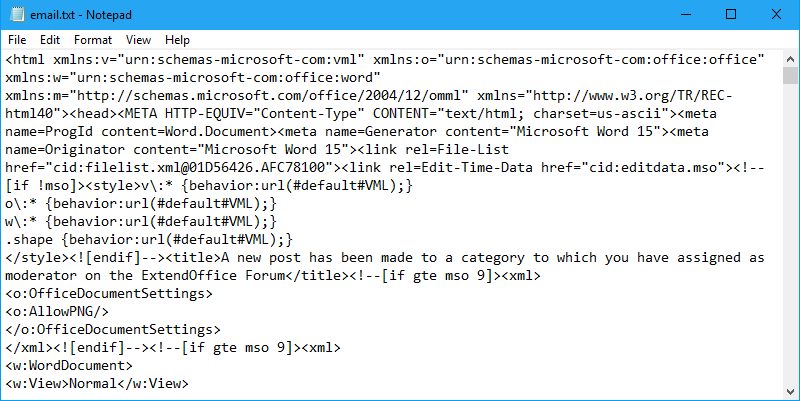
Opmerkingen:
1. Deze functie "Bron weergeven" kan alleen worden toegepast op HTML-e-mailberichten. Als uw geopende bericht niet in HTML-formaat is, kunt u het formaat wijzigen door te klikken op "Bericht" > "Acties" > "Bericht bewerken" om het tabblad "Tekst opmaken" weer te geven. Klik onder het tabblad "Tekst opmaken" op "HTML" in Outlook 2010 of latere versies.

En als u Outlook 2007 gebruikt, klikt u op "Bericht" > "Andere acties" > "Bericht bewerken" om het tabblad "Opties" weer te geven, en klik vervolgens op "HTML" onder "Opties".
2. U kunt ook de broncode van een HTML-e-mailbericht bekijken door het bericht te openen, de cursor in het berichtlichaam te plaatsen, vervolgens met de rechtermuisknop te klikken en "Bron weergeven" te kiezen uit het contextmenu.
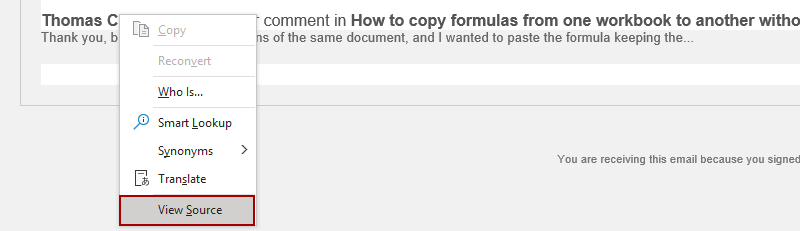
Eén klik om de broncode van een HTML-berichtkop te bekijken met een handig hulpmiddel
Hoewel het bekijken van de body van een HTML-e-mail in Outlook eenvoudig is, vereist het direct toegang krijgen tot de broncode van de e-mailheader in Outlook meestal extra stappen. Voor een efficiëntere methode kunt u overwegen om "Kutools voor Outlook" te gebruiken. Dit hulpmiddel verbetert de functionaliteit van Outlook en biedt een "één-klik" functie die snelle en gemakkelijke toegang biedt tot de HTML-broncode van e-mailheaders.
Zeg vaarwel tegen inefficiëntie in Outlook! Kutools voor Outlook maakt het verwerken van e-mails in bulk gemakkelijker - nu met gratis AI-aangedreven functies! Download Kutools voor Outlook Nu!!
1. Nadat u Kutools voor Outlook heeft gedownload en geïnstalleerd, gaat u naar het tabblad "Kutools Plus" en klikt u op "Rapport" > "E-mailheaders analyseren".
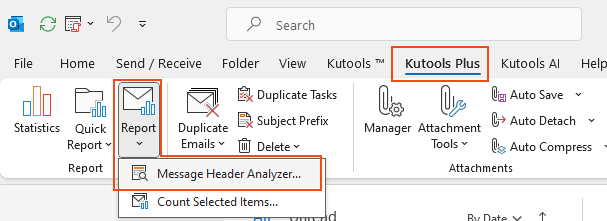
2. Schakel in het dialoogvenster "E-mailheaders analyseren" dat verschijnt over naar het tabblad "Brongegevens". Vervolgens krijgt u de brongegevens van de berichtkop van de geselecteerde HTML-e-mail.
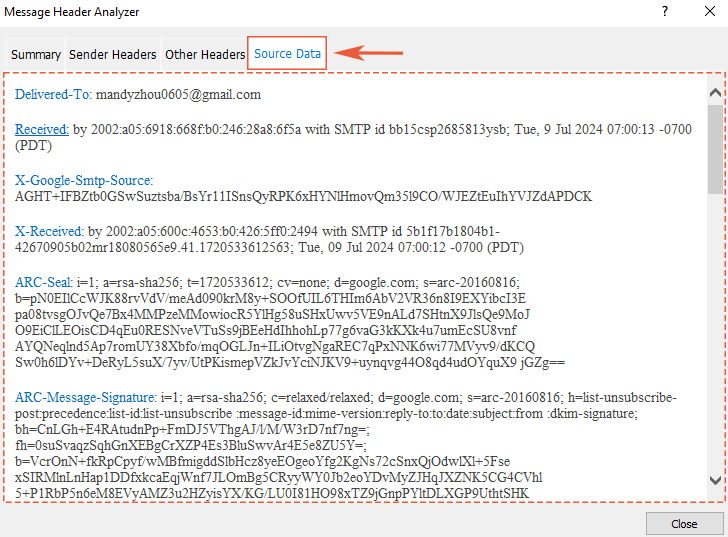
Demo: de broncode van een HTML-berichtkop bekijken
Beste Office-productiviteitstools
Breaking News: Kutools for Outlook lanceert een gratis versie!
Ervaar de geheel nieuwe Kutools for Outlook met meer dan100 fantastische functies! Klik om nu te downloaden!
📧 E-mailautomatisering: Automatisch antwoorden (Beschikbaar voor POP en IMAP) / Schema E-mail verzenden / Automatisch CC/BCC per Regel bij Verzenden / Automatisch doorsturen (Geavanceerde regels) / Begroeting automatisch toevoegen / Meerdere ontvangers automatisch opsplitsen naar individuele E-mail...
📨 E-mailbeheer: E-mail terughalen / Scam-e-mails blokkeren op onderwerp en anderen / Duplicaat verwijderen / Geavanceerd Zoeken / Organiseer mappen...
📁 Bijlagen Pro: Batch opslaan / Batch loskoppelen / Batch comprimeren / Automatisch opslaan / Automatisch loskoppelen / Automatisch comprimeren...
🌟 Interface-magie: 😊Meer mooie en gave emoji's / Herinneren wanneer belangrijke e-mails binnenkomen / Outlook minimaliseren in plaats van afsluiten...
👍 Wonders met één klik: Antwoord Allen met Bijlagen / Anti-phishing e-mails / 🕘Tijdzone van de afzender weergeven...
👩🏼🤝👩🏻 Contacten & Agenda: Batch toevoegen van contacten vanuit geselecteerde E-mails / Contactgroep opsplitsen naar individuele groepen / Verjaardagsherinnering verwijderen...
Gebruik Kutools in je voorkeurt taal – ondersteunt Engels, Spaans, Duits, Frans, Chinees en meer dan40 andere talen!


🚀 Eén klik downloaden — Ontvang alle Office-invoegtoepassingen
Sterk aanbevolen: Kutools for Office (5-in-1)
Met één klik download je vijf installatiepakketten tegelijk — Kutools voor Excel, Outlook, Word, PowerPoint en Office Tab Pro. Klik om nu te downloaden!
- ✅ Eén-klik gemak: Download alle vijf de installaties in één actie.
- 🚀 Klaar voor elke Office-taak: Installeer de invoegtoepassingen die je nodig hebt, wanneer je ze nodig hebt.
- 🧰 Inclusief: Kutools voor Excel / Kutools for Outlook / Kutools voor Word / Office Tab Pro / Kutools voor PowerPoint